[Flutter] Project 구조 살펴보기
![[Flutter] Project 구조 살펴보기](/assets/img/flutter_logo.png)
안드로이드 스튜디오를 사용하여 Flutter Project 를 열면 다음과 같은 화면을 확인할 수 있습니다.
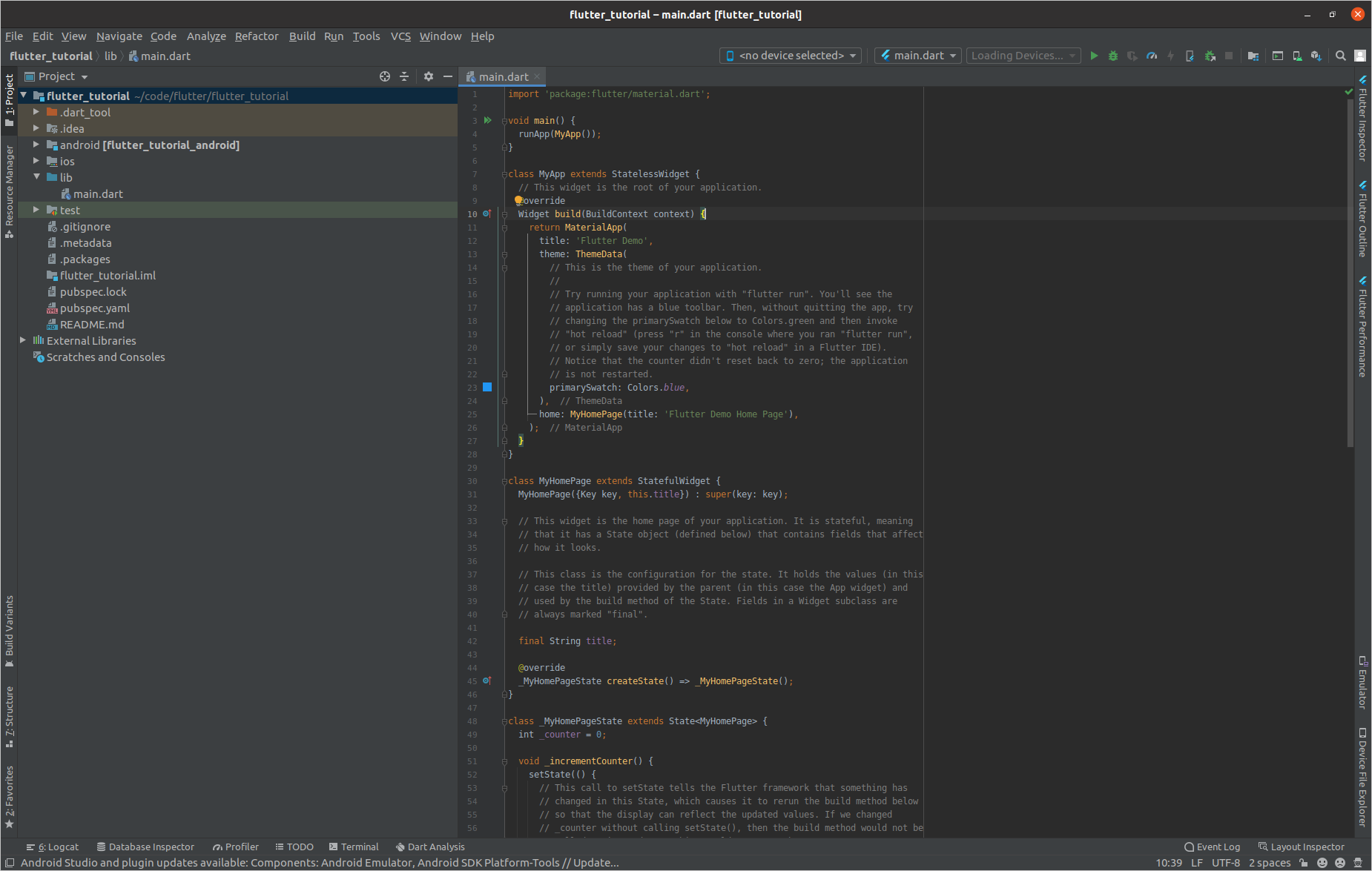
기본적으로 자주 사용하는 부분들에 대해서 정리하면 다음과 같습니다.
Project Files
.png)
먼저 가장 왼쪽을 보시면 Project 를 구성하고 있는 파일들을 확인할 수 있습니다. 중요한 파일들에 대한 대략적인 설명은 다음과 같습니다.
- android, ios 등 device 이름의 폴더
- 이는 현재 Project 를 실행시킬 수 있는 device 에 대한 정보들을 뜻합니다. 때문에 지원하고자 하는 기기의 이름의 폴더가 존재하는 지 확인함으로써 현재 Proejct 를 실행할 수 있는 기기를 확인할 수 있습니다.
- 또한, 간혹 device 마다 상세한 설정을 해 주어야 하는 경우가 있는데, 이 때 해당 폴더에 들어가서 작업을 진행해 주시면 됩니다.
- lib 폴더
- 실질적으로 Flutter 작업을 하는 파일들이 위치한 폴더 입니다. 기본적인 작업은 모두 이 폴더에 있는 파일에서 이루어 질 것입니다.
- main.dart 파일은 Project 가 실행하면 가장 처음 실행되는 파일입니다. 절대 함부로 이름을 변경하시면 안됩니다.
- pubspec.yaml
- Project 의 설정 파일이라고 생각하시면 됩니다. 외부 라이브러리나 자료를 사용해야 할 때는 이 파일을 수정하시면 됩니다.
File Content
.png)
왼쪽 프로젝트에서 파일을 선택하면 오른쪽에 다음과 같이 표시됩니다. 작업에 대한 대부분의 파일을 열 수 있도록 지원해주고 있으며, 특정 경우, 추가적인 확장 프로그램이 필요한 경우는 경고창과 함께 설치하라는 문구와 함께 설치하기 버튼이 보일테니 설치하시면 됩니다.
Logcat
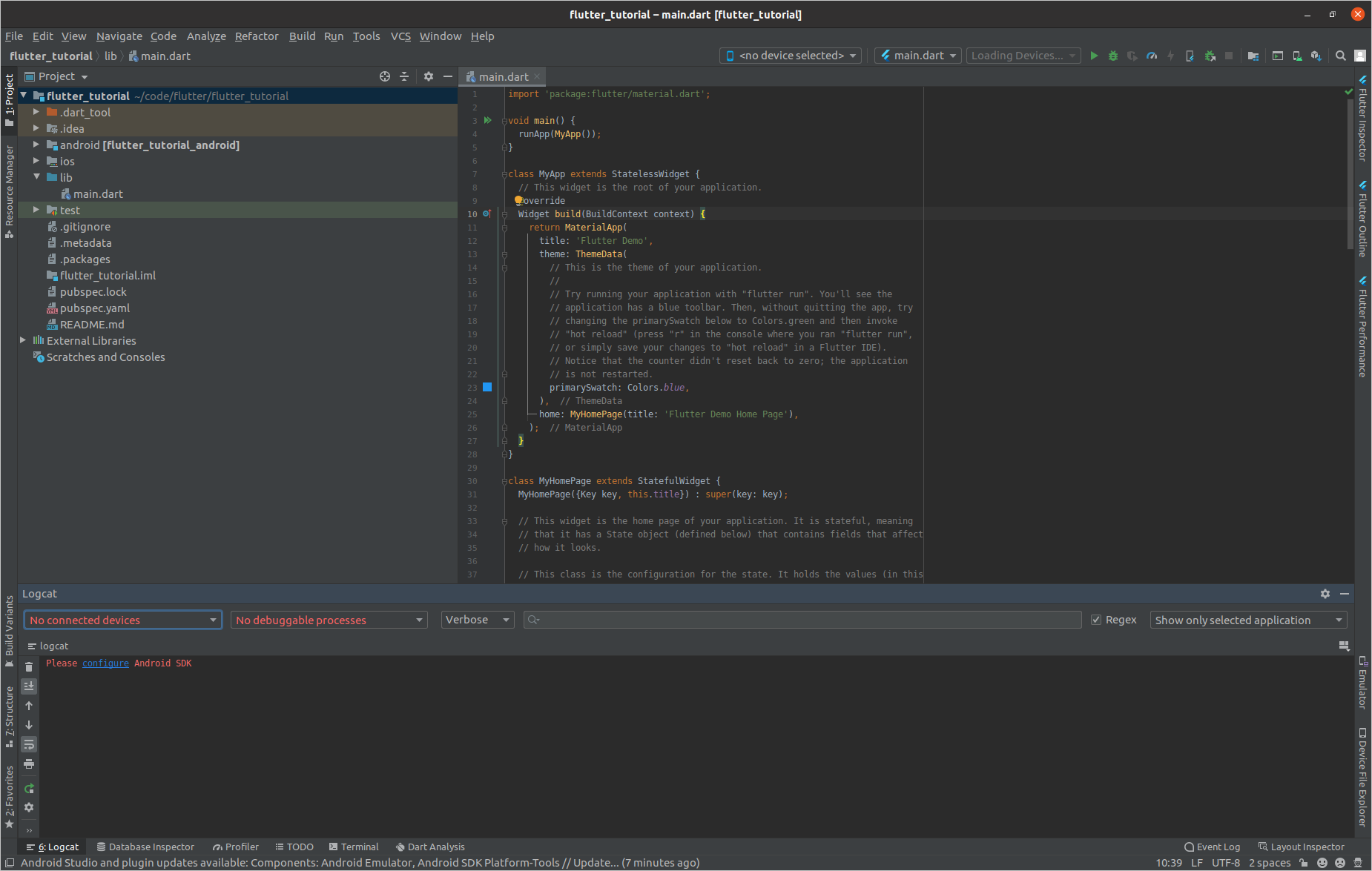
가장 왼쪽 아래에 몇가지 개발에 필요한 Tool 이 존재합니다. 그 중 Logcat 은 Project 를 실행 시켰을 시 로그를 확인할 수 있는 창입니다. 프로그램이 처음이신 분은 로그는 프로그램이 잘 동작하고 있는지 확인할 때 주로 사용하는 출력물이라고 생각하시면 됩니다.
Application 을 만들 때, 함수 중간중간 로그를 남길 수 있게 하고, Logcat 을 확인하면 어떤 부분에서 어떤 문제가 발생하였는지 확인하기 쉬울것입니다.
Terminal
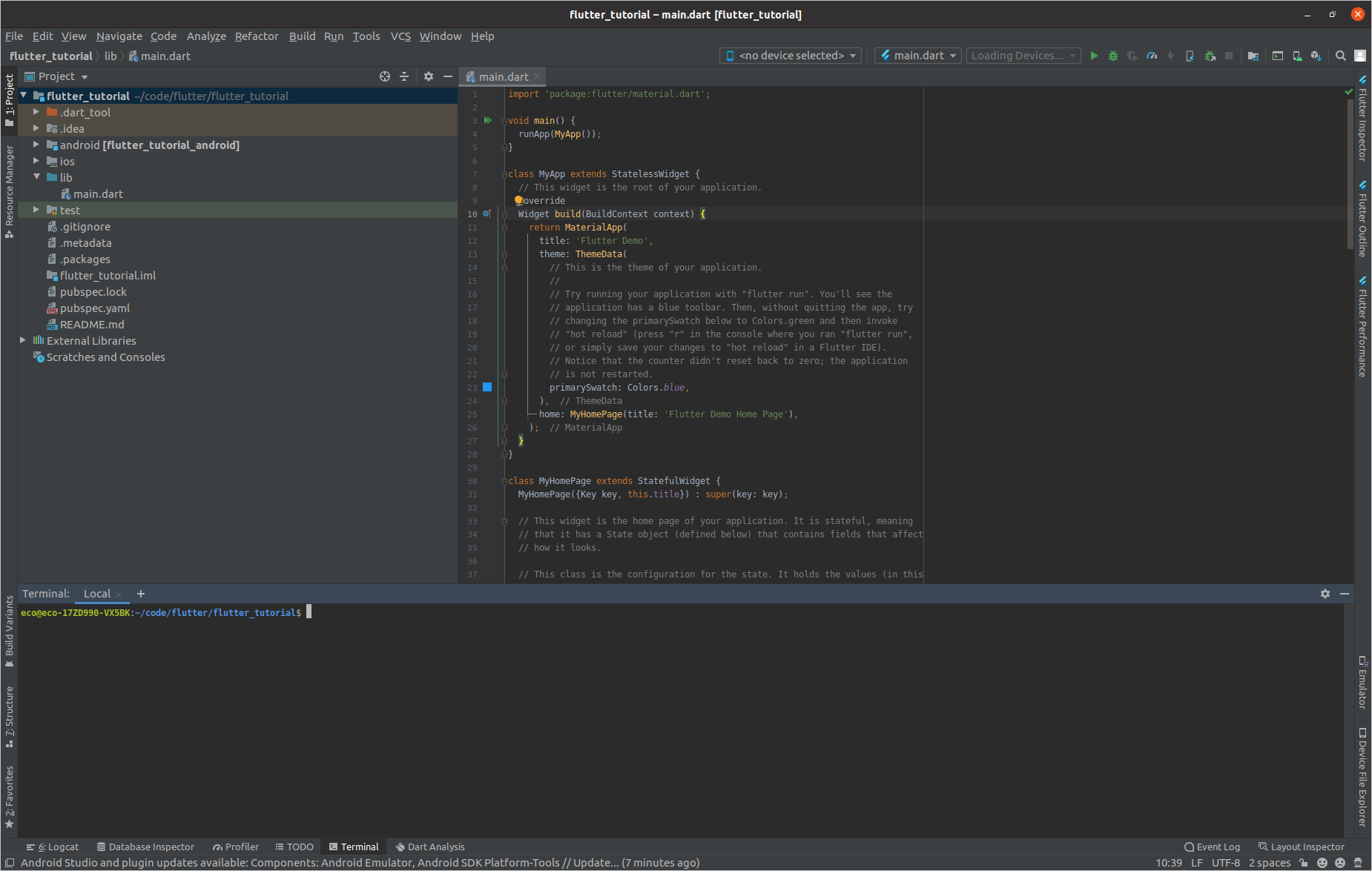
Window 에서는 cmd 또는 power shell 이라 불리고, linux, ios 에서는 terminal 이라 부르는 것과 동일합니다. 다만, window 환경에서 해당 terminal 을 사용하는 경우에도 linux 의 terminal 명령어를 사용하기 때문에 (window 의 cmd 와 linux terminal 의 명령어는 다른 부분이 많습니다.) 사용시 주의하시기 바랍니다.
대부분의 개발이 linux 환경에서 이루어지고, 그에 따른 설명글도 linux 명령어로 작성되어 있는 경우가 많기 때문에 사용하시는 OS 에 상관없이 이 terminal 창을 이용하면 조금 더 편하게 개발하는 것이 가능합니다.